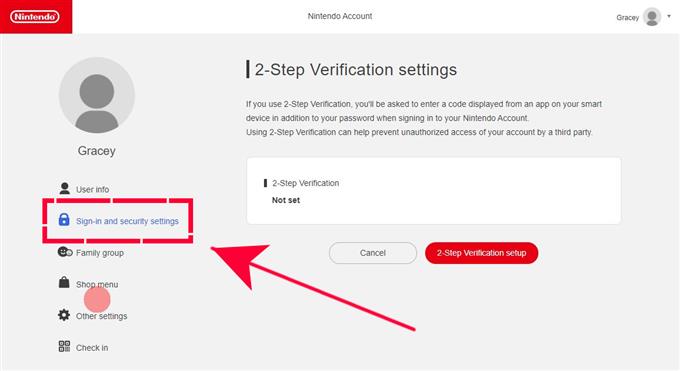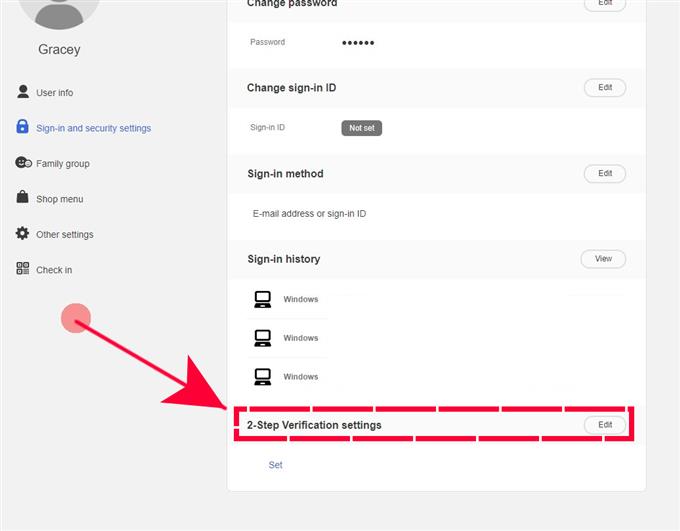ニンテンドーアカウントをより安全に保つ方法をお考えですか?そのための最良の方法は、NintendoSwitchアカウントで2段階認証プロセスを使用することです。数か月前、任天堂は、ハッカーがパスワードを盗み出し、数千のSwitchアカウントが侵害されたことを明らかにしました。ハッキングの試みは、ニンテンドーネットワークIDまたはNNIDを標的にしたようです。これは、ニンテンドーアカウントのユーザー名とパスワードのセットです。.
この簡単なガイドでは、2段階認証プロセスの使用方法の手順を説明します.
ニンテンドーアカウントの設定に必要なもの2段階認証
ニンテンドーアカウントを安全に保つために、2段階認証プロセスを設定する必要があります。これはアカウントのセキュリティの追加レイヤーであり、ハッキングの試みや不正使用に対する効果的な対策です。.
アカウントで2段階認証プロセスが完了したら、Google認証システムアプリから提供されるパスワードと確認コードの両方を使用してログインする必要があります.
これを行うために必要なものは次のとおりです。
- ニンテンドーアカウント
- インターネット接続
- スマートフォンまたはコンピューター
- アクティブなメールアドレス
オーセンティケーターアプリをインストールし、メールアドレスで確認コードを確認するには、スマートフォンなどの2つ目のデバイスが必要になります.
スマートフォンにGoogle認証システムアプリをダウンロードするには、以下のリンクのいずれかをクリックしてください。
- AppStoreのGoogle認証システム– Apple
- Google認証システム– GooglePlayのアプリ
2段階認証プロセスを使用してニンテンドーアカウントを保護する方法
ニンテンドーアカウントを保護する準備ができたら、次の手順に従って2段階認証プロセスを有効にします。
- スマートフォンまたはコンピューターを使用して、任天堂のWebサイトにアクセスします.
- アカウントにサインインします.
- サインインとセキュリティ設定を選択します.
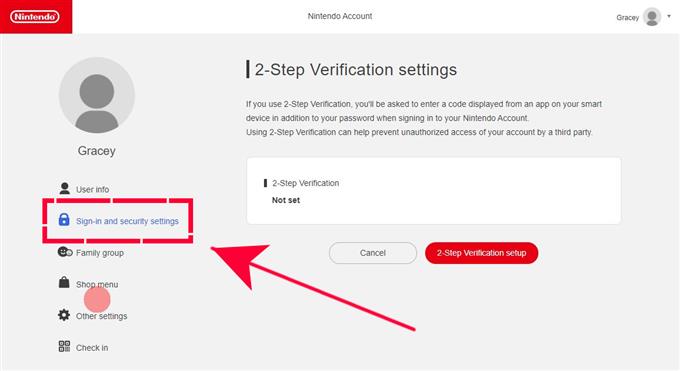
- [2段階認証プロセス]まで下にスクロールして、[編集]をクリックします.

- 2段階認証プロセス設定ボタンをクリックします.

- メールをチェックして(正しいかどうかを確認してください)、[送信]ボタンをクリックします.
確認コードが記載されたメールが任天堂からあなたのメールアドレスに送信されます。メールアドレスが正しくない場合は、[ユーザー情報]の下の[メールアドレス]メニュー設定をクリックして変更してください.

- メールアドレスを確認して確認コードを入力し、送信してください.

- スマートデバイスにGoogle認証システムアプリをインストールします.

- スマートフォンでGoogle認証システムアプリを開き、ニンテンドーアカウント画面に表示されているQRコードをスキャンします.
- ニンテンドーアカウント画面の手順3のフィールドに確認コードを入力し、[送信]をクリックします.
6桁の確認コードがスマートデバイスに表示されます.
- バックアップコードのリストが表示されます。 [コピー]をクリックしてすべてのコードをコピーし、安全な場所に貼り付けます.
Google Authenticatorアプリにアクセスできない場合は、ログインするためにバックアップコードが必要になります。これらをどこか安全に保つようにしてください.
Google Authenticatorアプリにアクセスできない場合は、これらを(1回ずつ)使用できます.
- [バックアップコードを保存しました]をクリックして、[OK]をクリックします.

2段階認証プロセスを有効にしたら、2段階認証プロセスの設定セクションに戻って、バックアップコードを確認し、2段階認証プロセスの制限を解除できます。.
推奨読書:
- Windows10でMicrosoftFlight Simulator2020をプレイする方法
- COD WarzoneDevエラー6068を修正する方法| PC | NEW 2020!
- Nintendo SwitcheShopでダウンロードコードを利用する方法| 2020
- Nintendo SwitcheShopで子供をブロックする方法|パスワードを有効にする| 2020
その他のトラブルシューティングビデオについては、androidhow YoutubeChannelにアクセスしてください.